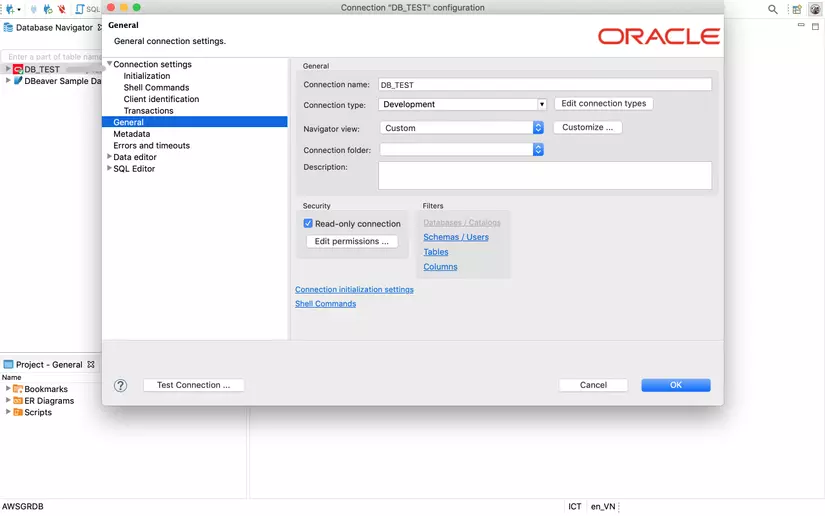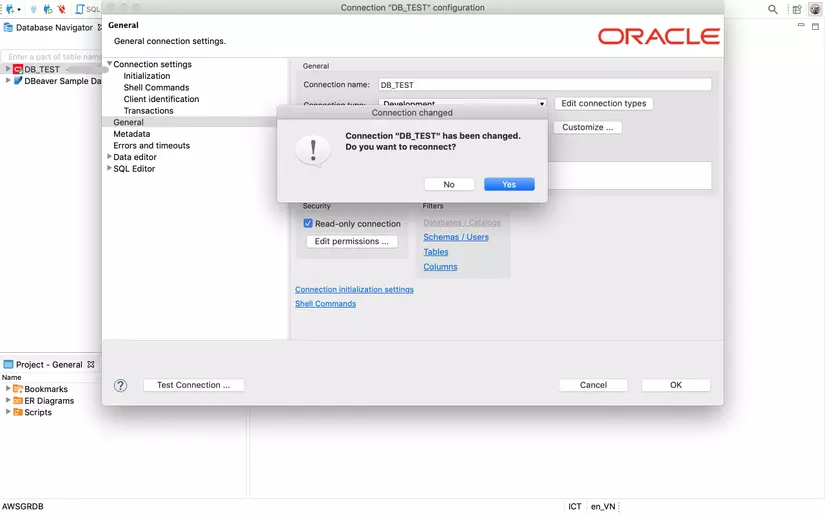DBeaver là phần mềm quản lý cơ sở dữ liệu hỗ trợ JDBC driver
DBeaver rất trực quan và dễ sử dụng để kết nối với nhiều cơ sở dữ liệu khác nhau, chạy truy vấn, tạo ERD
DBeaver hỗ trợ các loại cơ sở dữ liệu Oracle, MySQL, IBM DB2, SQL Server, PostgreSQL, Java DB, …
Bạn có thể tải xuống tại dbeaver.io/download/ có phiên bản miễn phí trên các hệ điều hành Windows, Mac OS X, Linux
Một số lợi ích và tính năng của ứng dụng này:
- Câu lệnh SQL / thực thi tập lệnh
- Tự động điền và siêu liên kết siêu dữ liệu trong trình soạn thảo SQL.
- Bộ kết quả có thể cuộn
- Xuất dữ liệu (bảng, kết quả truy vấn)
- Tìm kiếm các đối tượng cơ sở dữ liệu (bảng, cột, ràng buộc, thủ tục)
- DBeaver tiêu thụ ít bộ nhớ hơn nhiều so với các chương trình phổ biến khác (SQuirreL, DBVisualizer)
- Tất cả các hoạt động cơ sở dữ liệu từ xa hoạt động ở chế độ mở khóa, vì vậy DBeaver không bị sập nếu máy chủ cơ sở dữ liệu không phản hồi hoặc có sự cố mạng liên quan
Cách kết nối Oracle với DBeaver
Sau khi tải xuống, hãy bắt đầu quá tình cài đặt, khá là đơn giản thôi nhé!
Khi hoàn tất cài đặt và khởi động ứng dụng, màn hình sẽ hiển thị như sau:
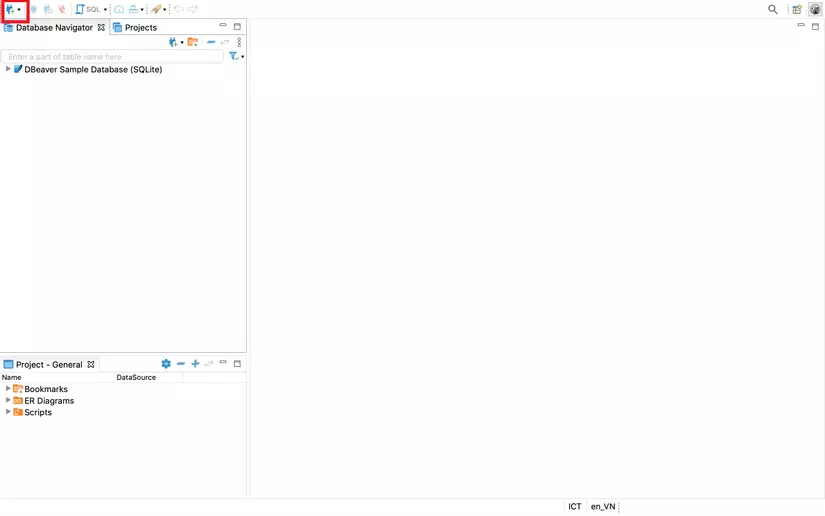
Click vào icon trên để kết nối database mẫu, bạn sẽ thấy bảng phía dưới hiện ra
Sau đó, Click vào Oracle-> Finish và tiếp tục
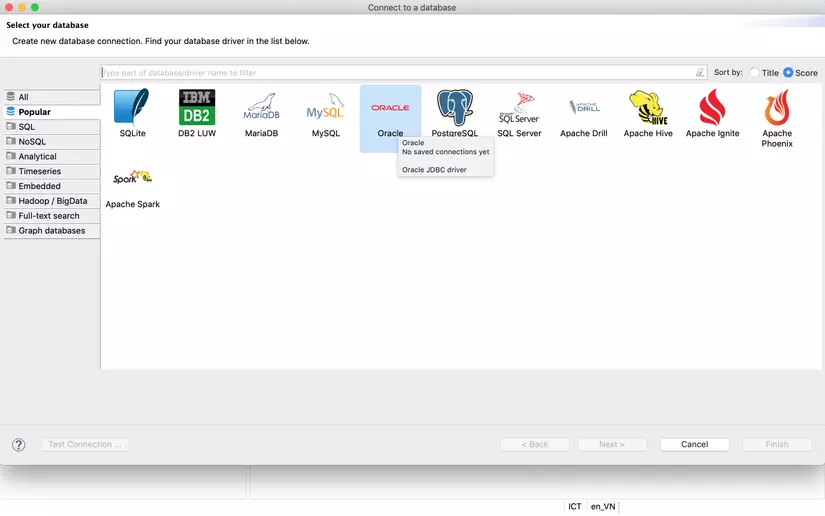
Tiếp đến bạn sẽ thấy màn hình như sau:
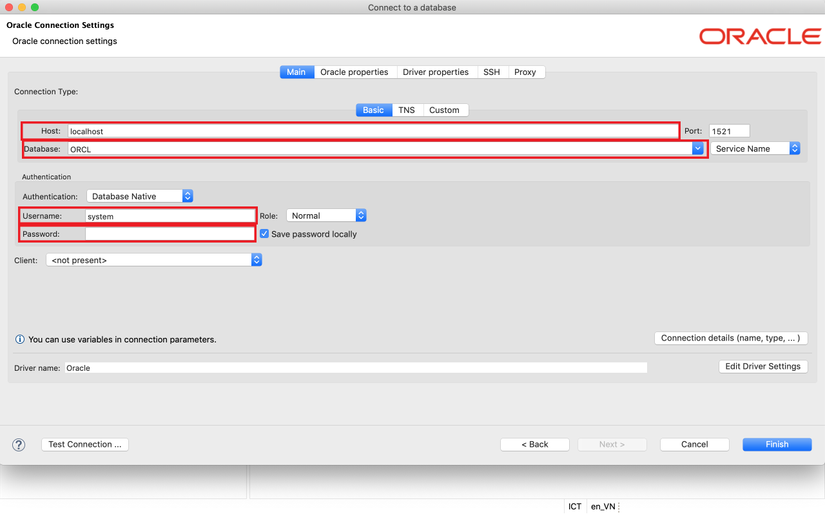
Bạn nhập đủ thông tin vào các trường được khoanh đỏ nhé, lần lượt là: Địa chỉ IP, tên DB , Username, Password của database mẫu mà bạn muốn kết nối
Tiếp theo đó, đừng vội click Finish mà hãy click vào nút Test Conection ở bên trái để kiểm tra xem thông tin đã đúng chưa
Nếu có lỗi gì đó thì bạn thử kiểm tra lại tên DB xem đúng không nhé!
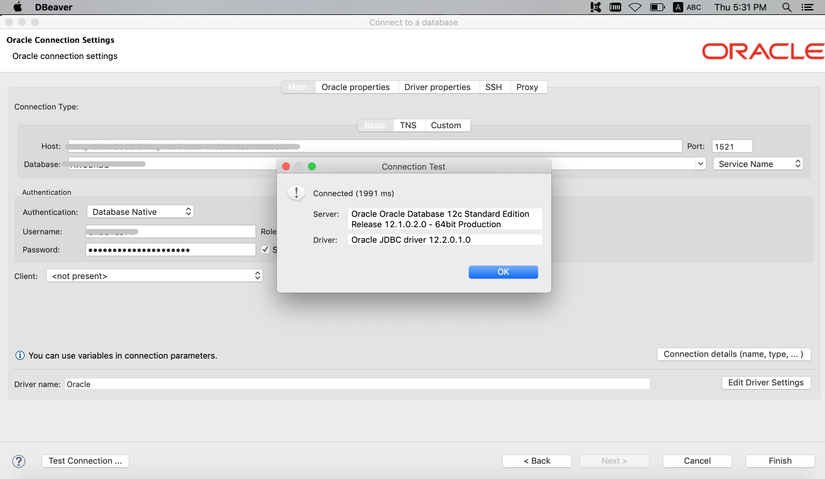
Khi hiển thị pop-up như trên là đã đúng rồi, lúc này bạn chỉ cần nhấn Finish thôi
Màn hình hiển thị như dưới đây tức là bạn đã kết nối DB_TEST thành công rồi nhé!
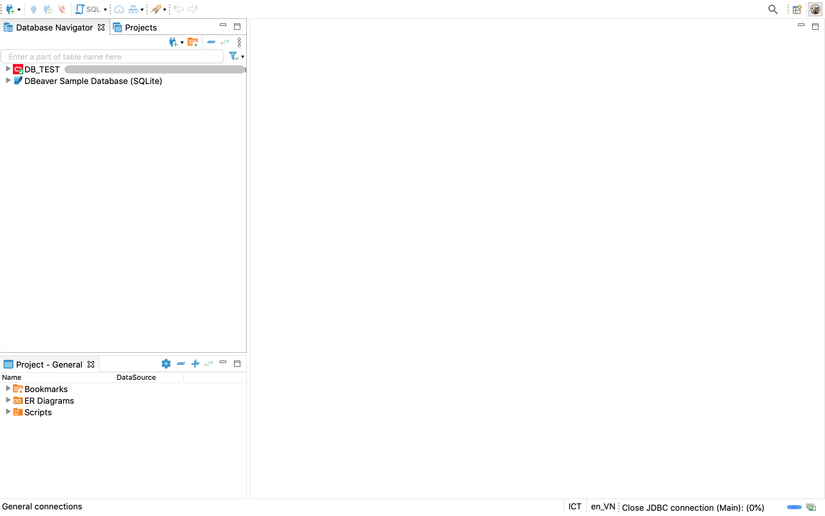
Tips sử dụng DBeaver khi kết nối với DB Production
Có thể chúng ta rất ít khi được dùng DB của môi trường Production
Nhưng cũng có nhiều dự án cần sử dụng DB của môi trường này để phục vụ việc test hay điều tra Bug
Thử tưởng tượng, nếu như chúng ta lỡ tay xóa hay sửa 1 dữ liệu nào đó của DB này sẽ gây ra hậu quả như thế nào???
Để tránh xảy ra sai xót này, sau khi kết nối DB, các bạn làm thêm 1 bước cấp quyền rất đơn giản này nhé:
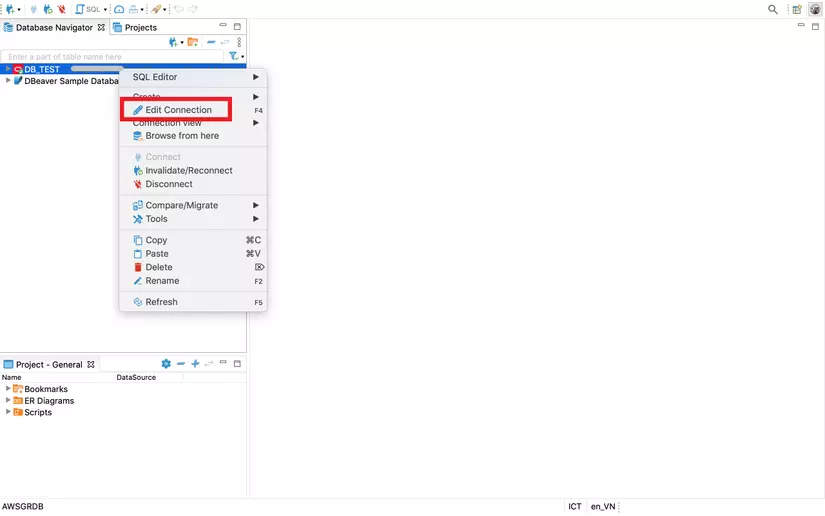
Đầu tiên, Click chuột phải vào DB bạn vừa kết nối, Chọn Edit Connection
Cửa sổ mới hiện ra -> Chọn General
Ở mục Security, bạn Click vào Read-only connection (Chỉ cho phép đọc dữ liệu)
Click OK để xác nhận thay đổi. Vậy là bạn có thể tự tin dùng DB mà không sợ chỉnh sửa nhầm nữa rồi!